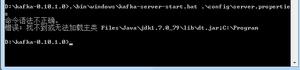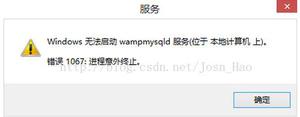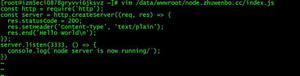如何优化Windows11中的启动程序以提高性能
有多个系统组件会影响操作系统的整体速度。其中之一是启动 Windows 后立即加载的启动程序。
如果您希望提高系统的性能,通过删除不必要的项目和使用启动清理实用程序来优化启动程序将会有所帮助。在本指南中,我们将解释如何修改 Windows 启动程序以使系统运行得更快。
1.清理启动文件夹
首先,我们建议做的第一件事是清理文件资源管理器中的启动文件夹。您可以删除不想在启动时启动的程序的快捷方式,以及删除可能不再需要的垃圾文件。
要访问此文件夹,请启动文件资源管理器并导航到此位置:
C:\Users\>User Name>\AppData\Roaming\Microsoft\Windows\Start Menu\Programs\Startup
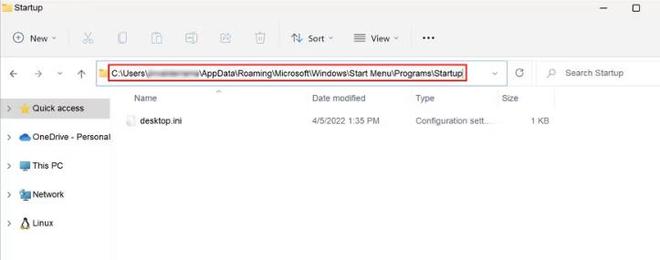 在文件夹中进行更改后,重新启动计算机并检查启动时间是否有任何差异。
在文件夹中进行更改后,重新启动计算机并检查启动时间是否有任何差异。
2. 延迟项目开始
Windows允许你阻止应用程序在启动时启动,但如果你不想走极端路线,你可以简单地延迟目标程序的启动时间。我们列出了两种在 Windows 中延迟加载时间的方法。继续选择最适合您情况的方法。
2.1 使用任务计划程序实用程序
在此方法中,我们将首先从启动列表中禁用该程序,然后使用任务计划程序实用程序来延迟启动时间。
这是您需要做的一切:
- 同时按下Win + R键打开“运行”对话框。
- 在运行的文本字段中键入msconfig并按Enter。
- 转到“启动”选项卡,然后单击“打开任务管理器”。
- 转到以下窗口中的“启动”选项卡,然后单击目标程序。
- 单击“禁用”按钮,如下所示。
完成后,使用 Windows 搜索实用程序搜索任务计划程序并启动它。
- 单击左侧窗格中的“创建任务”选项,然后输入任务的名称。您可以输入要延迟其启动时间的应用程序的名称。
- 现在,转到“触发器”选项卡并单击“新建”按钮。
- 展开开始任务的下拉列表并选择登录时。
- 选中与延迟任务关联的框。
- 展开下拉菜单并选择您的首选时间。
- 单击“确定”保存更改。
- 现在,导航到“操作”选项卡并选择“新建”。
- 在操作的下拉列表中,选择启动程序>浏览选项。
- 接下来,导航到应用程序的 EXE 文件,然后单击“打开” > “确定”。
- 转至“条件”选项卡,然后取消选中与“仅当计算机使用交流电源时才启动任务”关联的框。
- 最后,单击“确定”并关闭任务计划程序。
2.2 使用第三方应用程序
您还可以使用第三方应用程序来延迟应用程序的启动时间。在线提供了多个免费选项,但我们将使用 Windows 启动帮助程序实用程序演示该过程。
您可以按照以下步骤继续操作:
- 下载Windows 启动帮助程序。
- 下载文件后,右键单击它并选择全部提取。
- 然后,双击该文件并按照屏幕上的说明完成安装过程。
- 安装程序后,启动它。
- 在延迟时间下输入您的首选延迟时间。
- 现在,单击第二步下的“添加新项目”按钮。
- 输入程序名称、路径和参数。
- 完成后,单击“开始”按钮。
现在,目标应用程序将在您在应用程序上选择的时间后启动。
3.运行启动清理实用程序
或者,您可以运行启动清理实用程序,它可以帮助您查看和修改启动 Windows 时自动运行的所有程序、服务、计划任务和上下文菜单项。
在此方法中,我们将使用 CCleaner 的启动清理实用程序。您可以继续使用您喜欢的任何第三方清洁应用程序,但如果您正在寻找一款可以有效清除计算机中垃圾的全能应用程序,我们推荐 CCleaner。
该实用程序有免费版和高级版。
请按照以下步骤继续:
- 使用浏览器下载并安装 CCleaner 。
- 安装后,启动该应用程序。
- 单击左侧窗格中的工具图标。
- 在下面的窗口中选择启动。
- 在以下四个部分中,您将能够看到启动 Windows 时运行的所有组件。找到不需要的,单击它们,然后选择“禁用”或“删除”。
- 完成后,重新启动计算机并检查是否发现任何差异。
4.卸载任何不需要的程序
系统上安装的不必要的程序也会降低整体性能和加载时间。
这就是为什么我们建议花一些时间来识别您长期使用的程序并使用控制面板卸载这些应用程序。还有多种批量卸载 Windows 程序的方法,如果您安装了一堆不需要的应用程序,可能需要使用这些方法。
有关详细信息,请参阅我们有关在 Windows 11 中卸载软件的方法的指南。
5. 保持 Windows 更新
这可能看起来微不足道,但始终保持 Windows 最新可以帮助防止许多问题,例如频繁滞后和突然崩溃。
我们强烈建议您在Windows 更新发布后立即安装它们。您可以在“设置”应用程序的“Windows 更新”部分中查看所有待处理的系统更新。
管理您的 Windows 启动应用程序以提高系统性能
速度慢的计算机使用起来毫无乐趣。它们不仅会造成不必要的延误,还会导致很多挫败感。
维护良好系统的一种方法是优化启动程序。上面提到的方法应该可以帮助您详细地做到这一点。保持启动文件夹干净将帮助您避免启动程序将来干扰系统的运行。
以上是 如何优化Windows11中的启动程序以提高性能 的全部内容, 来源链接: utcz.com/dzbk/943502.html